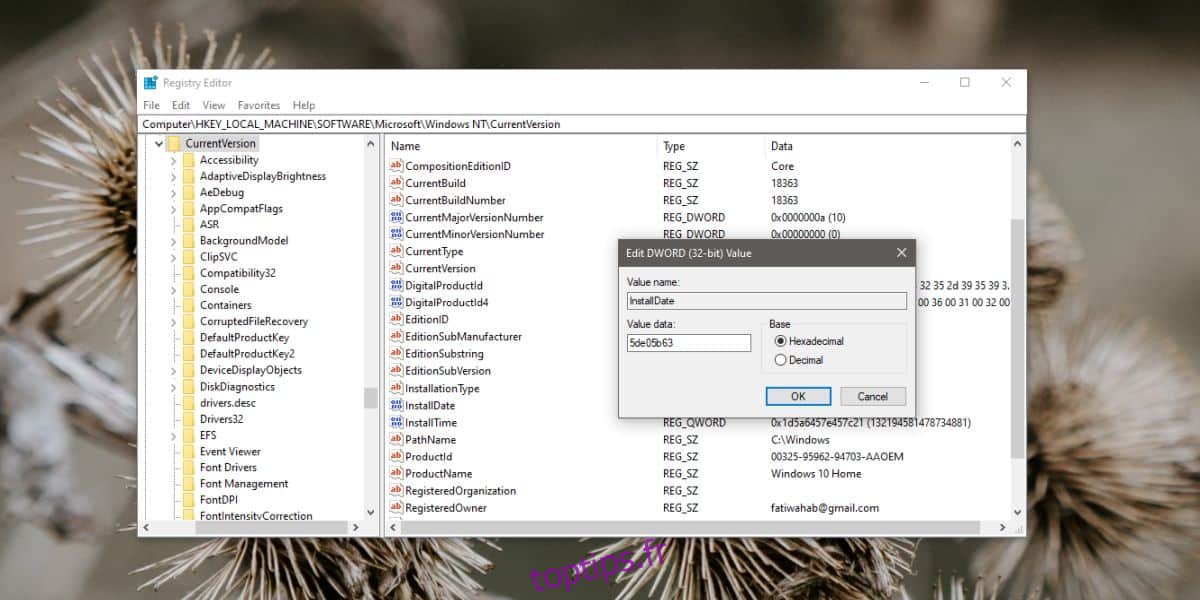L’Éditeur du Registre est un outil intégré à Windows 10 que vous pouvez utiliser pour afficher les entrées de Registre dans une mise en page conviviale. Vous devez toujours savoir ce que vous recherchez et comment apporter des modifications, ainsi que les modifications à apporter, mais l’application fournit aux utilisateurs une interface graphique assez décente pour tout naviguer.
Étant donné que le registre est une partie si critique de Windows 10, il va de soi que vous auriez besoin de droits d’administrateur pour y changer quoi que ce soit. Si vous disposez de droits limités sur un système Windows 10 et que vous devez rechercher des valeurs de registre, vous pouvez toujours utiliser l’invite de commande.
Table des matières
Rechercher les valeurs de registre à partir de l’invite de commande
Pour rechercher une valeur de registre, vous devez savoir sous quelle clé elle se trouve. Vous pouvez rechercher dans le registre à partir de l’invite de commande, mais cela sera extrêmement fastidieux. Il est préférable d’avoir le chemin complet de la valeur ou de la clé que vous souhaitez rechercher, ainsi que le nom exact de la valeur que vous souhaitez rechercher.
Un chemin vers une clé dans le registre ressemble à ceci;
HKLMSOFTWAREMicrosoftWindows NTCurrentVersion
Une valeur est un nom numérique sans espaces, comme ceci;
InstallDate
Si vous souhaitez uniquement rechercher une clé, vous n’aurez pas besoin du nom d’une valeur. Lorsque vous recherchez une clé, vous recherchez essentiellement les valeurs et les clés qui s’y trouvent.
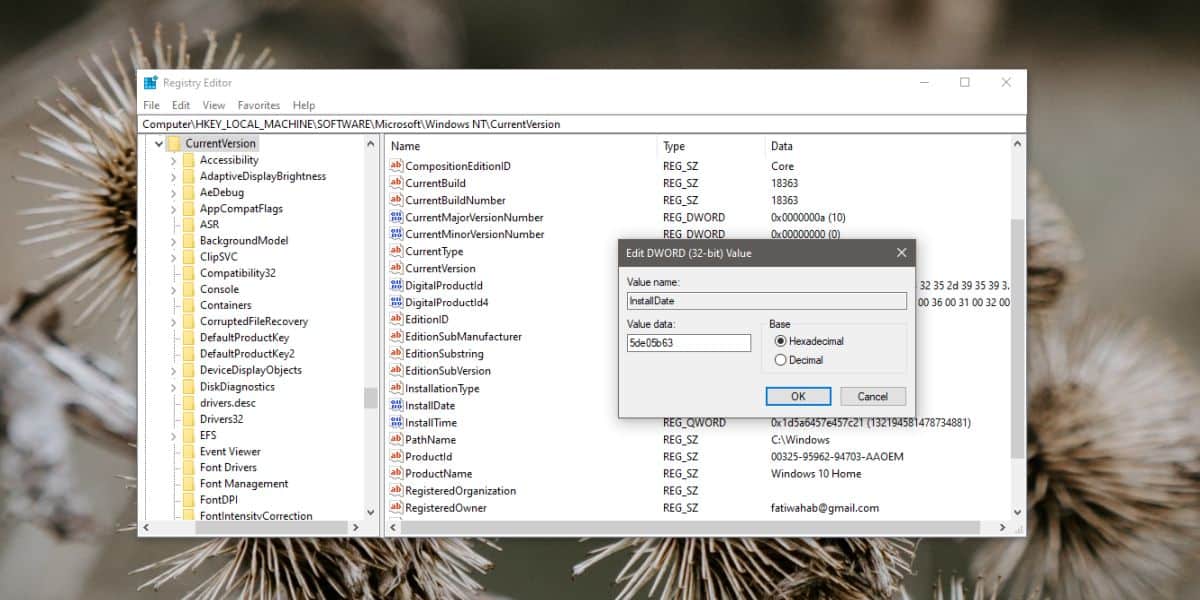
Rechercher la clé
Si vous souhaitez rechercher une clé, exécutez la commande suivante. Assurez-vous que le chemin d’accès à la clé est entre guillemets.
Syntaxe
Reg Query "Path to key"
Exemple
Reg Query "HKLMSOFTWAREMicrosoftWindows NTCurrentVersion"
La sortie de cette commande peut être assez longue car une clé peut avoir beaucoup de sous-clés. Cette commande ne renverra qu’une liste de clés sous celle que vous avez spécifiée.
Si vous souhaitez rechercher à la fois les clés et les valeurs sous une clé spécifique, et également inclure toutes les valeurs sous les sous-clés, ajoutez le commutateur / s. Soyez prêt pour une sortie encore plus grande.
Exemple
Reg Query "HKLMSOFTWAREMicrosoftWindows NTCurrentVersion" /s
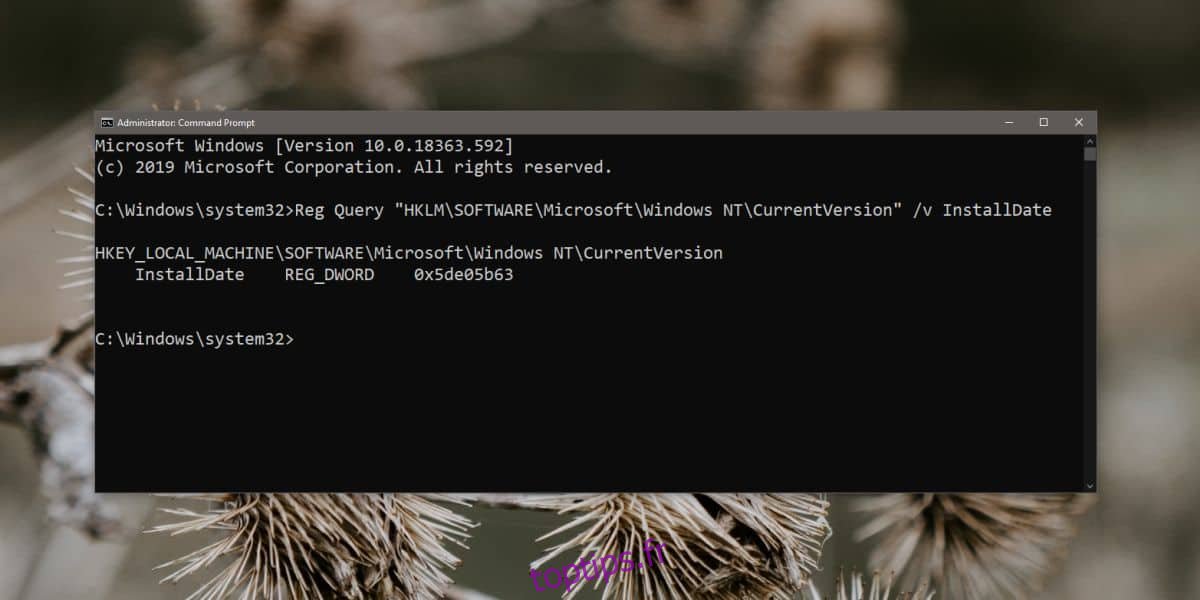
Rechercher la valeur
Si vous n’avez besoin de rechercher qu’une seule valeur dans le registre, vous pouvez utiliser le commutateur / v et le suivre avec le nom de la valeur que vous souhaitez rechercher.
Syntaxe
Reg Query "Path to key" /v NameOfValue
Exemple
Reg Query "HKLMSOFTWAREMicrosoftWindows NTCurrentVersion" /v InstallDate
La sortie vous indiquera de quel type de valeur il s’agit, par exemple, DWORD, valeur de chaîne, valeur binaire, etc., ainsi que ce qui est défini dans la zone de données de valeur.
Si vous souhaitez en savoir plus sur les autres commutateurs pouvant être utilisés avec la commande Reg Query, lire la documentation disponible auprès de Microsoft.